Კითხვა
საკითხი: სრული სახელმძღვანელო კომპიუტერის მუშაობის დაჩქარების მიზნით
მე ვიყენებ ჩემს კომპიუტერს დაახლოებით ერთი წელი და ვვარაუდობ, რომ ის ჯერ კიდევ საკმაოდ ახალია – ან სულაც ასე უნდა იყოს. თუმცა, მე მაქვს მასთან სხვადასხვა პრობლემები, როგორიცაა ავარია და შემთხვევითი შენელება. რაიმე რჩევას მომცემთ ჩემი კომპიუტერის მუშაობის პრობლემების გადასაჭრელად?
ამოხსნილი პასუხი
ახალი კომპიუტერის შეძენის შემდეგ, ის სრულიად ცარიელი იქნება ან წინასწარ დაინსტალირებული Windows ოპერაციული სისტემით (ჩვეულებრივ, მთავარი გამოცემა). მიუხედავად იმისა, რომ ამ უკანასკნელის განახლება აუცილებელი არ არის, კომპიუტერის მუშაობა ოპერაციული სისტემის გარეშე უბრალოდ შეუძლებელია. როგორც კი დააინსტალირებთ Windows 10-ს ან OS-ის სხვა ვერსიას, დაიწყებთ თქვენი აპარატის შევსებას აპლიკაციებითა და ფაილებით, რომელთაგან თითოეული შეცვლის კონფიგურაციის პროფილს.
დროთა განმავლობაში, სხვადასხვა ქეში, დროებითი ფაილები, გამოუყენებელი რეესტრები და სხვა არასაჭირო კომპონენტები გროვდება თქვენს კომპიუტერში, რაც მნიშვნელოვნად ანელებს მას. ამიტომ, ტექნიკური მომსახურება ძალზე მნიშვნელოვანია კომპიუტერის მუშაობის დაჩქარებისთვის, თუმცა ეს ასევე არის მნიშვნელოვანია აღინიშნოს ისეთ კრიტიკულ მოვლენებს, როგორიცაა მავნე პროგრამების ინფექციები, შეიძლება უარყოფითად იმოქმედოს თქვენს მოწყობილობაზე ა მნიშვნელოვანი ზღვარი.
ზოგიერთ შემთხვევაში, ახალმა კომპიუტერებმაც შეიძლება დაიწყოს ჩამორჩენა, ავარია და სხვა პრობლემები. ამ შემთხვევებში, ყველაზე სავარაუდო დამნაშავეები არიან პროგრამული უზრუნველყოფის შეუთავსებლობის საკითხები, დაზიანებული დრაივერები ან თუნდაც აპარატურის გაუმართაობა. ამ სტატიაში ჩვენ აგიხსნით, თუ როგორ შევინარჩუნოთ თქვენი კომპიუტერი ოპტიმიზირებული და გაზარდოთ მისი შესრულება - მიუხედავად მისი ასაკისა.

Ნაბიჯი 1. გაასუფთავეთ თქვენი კომპიუტერი უსარგებლო მასალისგან
თქვენი კომპიუტერის მაქსიმალური მუშაობის აღსადგენად, თქვენ უნდა შეიძინოთ ლიცენზირებული ვერსია Reimage Reimage სარემონტო პროგრამული უზრუნველყოფა.
დაიწყეთ კომპიუტერის ოპტიმიზაცია თქვენი კომპიუტერის სხვადასხვა დროებითი ფაილებისგან გაწმენდისგან, როგორიცაა გამოუყენებელი ინსტალატორები, ოფლაინ ვებგვერდის მონაცემები და ა.შ. თუ დროულად არ გაიწმინდება, ისინი შეიძლება დაგროვდეს და შეამცირონ ადგილი თქვენს მყარ დისკზე. ამიტომ, დროდადრო აუცილებელია დისკის გაწმენდა – აი, როგორ გააკეთოთ ეს:
- ტიპი დისკის გასუფთავება Windows ძიებაში და დააჭირეთ შედი
- ახალი ამომხტარი ფანჯრის გახსნის შემდეგ შეგიძლიათ აირჩიოთ ის, რისი გაწმენდა გსურთ
- გამოიჩინეთ სიფრთხილე ისეთი ვარიანტებით, როგორიცაა ჩამოტვირთვები, რადგან ის შეიძლება შეიცავდეს ფაილებს, რომელთა შენახვაც გსურთ. თუ ეჭვი გაქვთ, აირჩიეთ ფაილების ნახვა ვარიანტი და შეამოწმეთ, გსურთ თუ არა რაიმეს შენარჩუნება
- შესაბამისი კატეგორიების არჩევის შემდეგ დააწკაპუნეთ გაასუფთავეთ სისტემის ფაილები
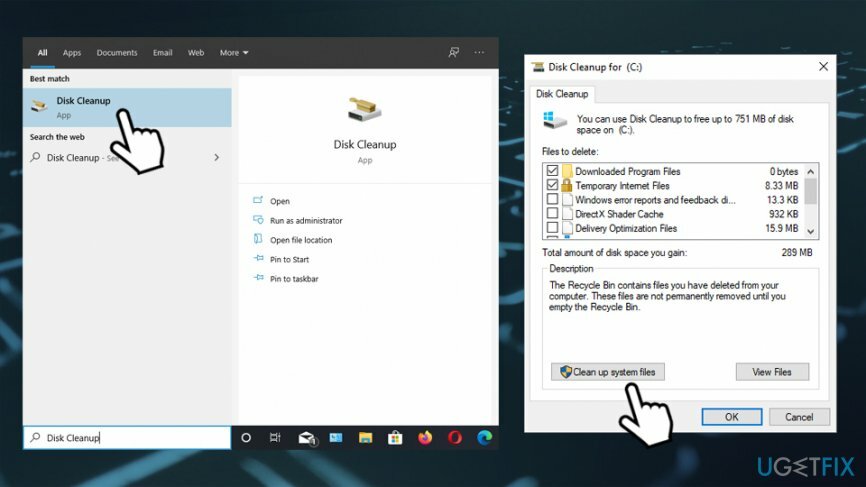
თქვენი დროებითი ფაილების გაწმენდის კიდევ ერთი ვარიანტია კომპიუტერის მუშაობის დაჩქარების მიზნით:
- Დაწერე წაშალეთ დროებითი ფაილები Windows ძიებაში და დააჭირეთ შედი
- ახალ ფანჯარაში შეგიძლიათ მართოთ დიდი საქაღალდეები, სურათები და სხვა ფაილები
- დროებით ფაილებზე წვდომა
- დისკის გასუფთავების ფუნქციების გარდა, შეგიძლიათ წაშალოთ გამოუყენებელი Windows-ის განახლებების ასლები - მათ შეუძლიათ მრავალი გიგაბაიტი სივრცე დაიკავონ. გარდა ამისა, თქვენ შეგიძლიათ მოიცილოთ გამოუყენებელი Windows Defender ფაილები, DirecX ქეშიდა სხვა ფაილები
- აირჩიეთ შესაბამისი პარამეტრები და დააწკაპუნეთ ფაილების წაშლა
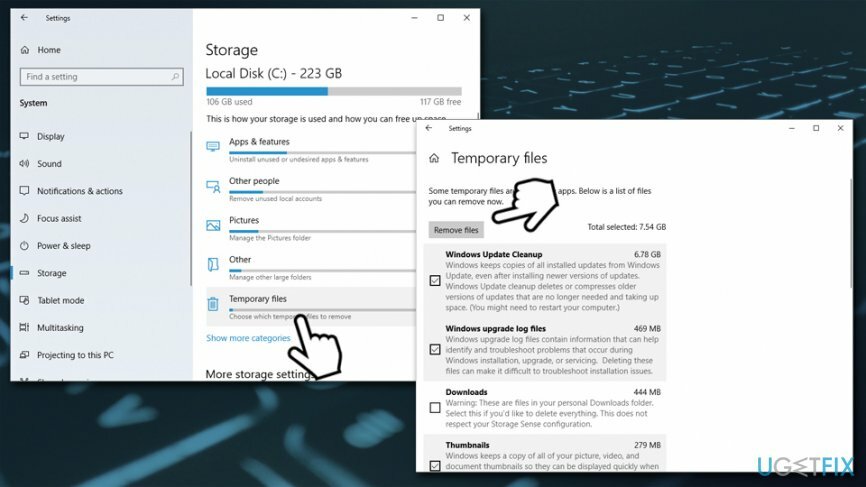
ნაბიჯი 2. მოიშორეთ არასასურველი პროგრამები
თქვენი კომპიუტერის მაქსიმალური მუშაობის აღსადგენად, თქვენ უნდა შეიძინოთ ლიცენზირებული ვერსია Reimage Reimage სარემონტო პროგრამული უზრუნველყოფა.
იპოვნეთ და წაშალეთ აპლიკაციები, რომლებიც დიდი ხანია არ გამოუყენებიათ, რადგან ზოგიერთი აპი მუშაობს ფონზე და აჭიანურებს პროცესორს[1] და დისკის ადგილი. გარდა ამისა, ზოგიერთ მომხმარებელს შეიძლება აწუხებდეს პოტენციურად არასასურველი პროგრამების გადაჭარბებული რაოდენობა, რომლებიც არაფერს აკეთებენ სასარგებლო, გარდა ბრაუზერების რეკლამებით და სახიფათო საიტების ზემოქმედებითაც კი:
- ტიპი Მართვის პანელი Windows-ის საძიებო ზოლში და დააჭირეთ შედი
- Წადი პროგრამები > პროგრამის დეინსტალაცია
- დააწკაპუნეთ მაუსის მარჯვენა ღილაკით უსარგებლო აპლიკაციაზე და აირჩიეთ დეინსტალაცია
ნაბიჯი 3. Windows-ის განახლება
თქვენი კომპიუტერის მაქსიმალური მუშაობის აღსადგენად, თქვენ უნდა შეიძინოთ ლიცენზირებული ვერსია Reimage Reimage სარემონტო პროგრამული უზრუნველყოფა.
არა მხოლოდ Windows-ის განახლებებია მნიშვნელოვანი ოპერაციული სისტემის მუშაობის პიკზე შესანარჩუნებლად, შეცდომების აღმოსაფხვრელად[2] და გაზრდის სტაბილურობას, მაგრამ ისინი ასევე ძალზე მნიშვნელოვანია უსაფრთხოებისთვის. თუ სისტემა არ არის დაყენებული, ის შეიძლება განიცდიდეს კრიტიკულ დაუცველობას[3] რომელიც შეიძლება ჰაკერებმა გამოიყენონ მავნე პროგრამების იმპლანტაციისთვის მომხმარებლის ურთიერთქმედების გარეშე. ამიტომ, დარწმუნდით, რომ Windows ყოველთვის განახლებულია:
- დააწკაპუნეთ მარჯვენა ღილაკით დაწყება და აირჩიეთ პარამეტრები
- Წადი განახლება და უსაფრთხოება
- მარჯვნივ, დააწკაპუნეთ Შეამოწმოთ განახლებები
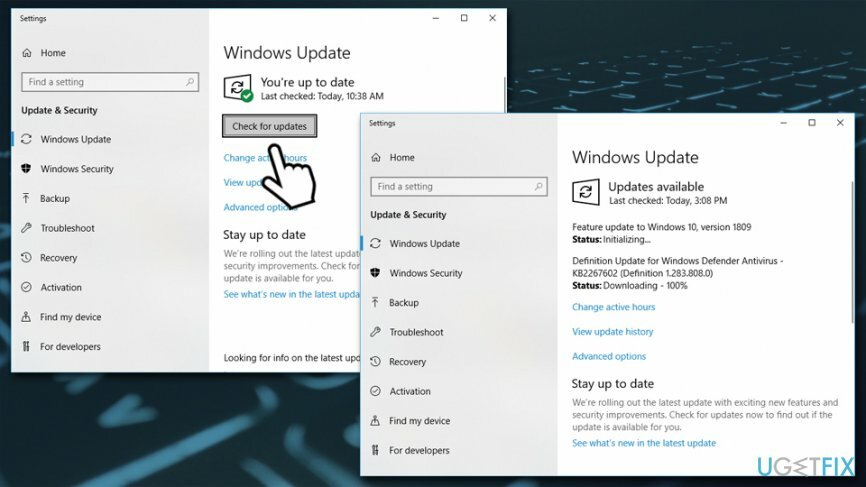
- დაელოდეთ სანამ Windows ჩამოტვირთავს და დააინსტალირებს განახლებებს
- გადატვირთვა შენი კომპიუტერი
ნაბიჯი 4. გამორთეთ ავტომატური დაწყება ზოგიერთი აპისთვის
თქვენი კომპიუტერის მაქსიმალური მუშაობის აღსადგენად, თქვენ უნდა შეიძინოთ ლიცენზირებული ვერსია Reimage Reimage სარემონტო პროგრამული უზრუნველყოფა.
არსებობს მრავალი აპლიკაცია, რომლებიც აყალიბებენ თავს ყოველ ჯერზე OS-ის ჩატვირთვისას. მიუხედავად იმისა, რომ ეს ფუნქცია სასარგებლოა Windows-ის ზოგიერთი კომპონენტისთვის (მაგალითად, OneDrive სერვისი შესაძლოა საჭირო გახდეს სინქრონიზაციის ფუნქციების ჩართვისთვის), ბევრი აპლიკაციები უბრალოდ იხსნება, რომ იჯდეს ფონზე გამოყენების გარეშე, შთანთქავს უამრავ რესურსს, რომელიც შეიძლება გამოყენებულ იქნას თქვენი კომპიუტერის მუშაობის დასაჩქარებლად სამაგიეროდ.
ამიტომ, თქვენ უნდა შეამოწმოთ Windows-ის გაშვება და გამორთოთ ავტომატური გაშვება აპებისთვის, რომლებსაც იშვიათად იყენებთ:
- დაჭერა Ctrl + Shift + Esc თქვენს კლავიატურაზე
- სამუშაო მენეჯერის გახსნის შემდეგ აირჩიეთ Დაწყება ჩანართი ზედა
- თქვენ უნდა შეამოწმოთ გაშვების გავლენა სვეტი – აპები, რომლებიც რეიტინგშია "მაღალი" უნდა იზრუნოთ (თუ ისინი ნამდვილად არ გჭირდებათ, ეს არის)
- აირჩიეთ აპლიკაცია და შემდეგ დააწკაპუნეთ გამორთვა ფანჯრის ქვედა მარჯვენა მხარეს
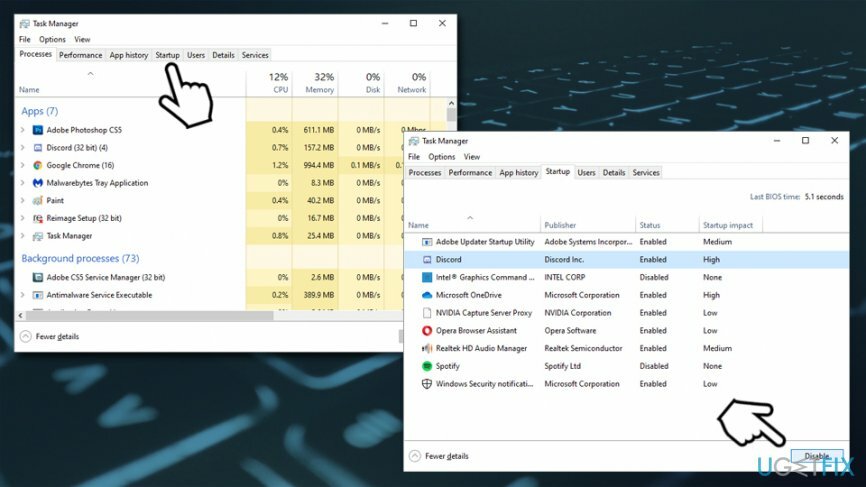
ნაბიჯი 5. შეამოწმეთ თქვენი კომპიუტერი მავნე პროგრამებისთვის
თქვენი კომპიუტერის მაქსიმალური მუშაობის აღსადგენად, თქვენ უნდა შეიძინოთ ლიცენზირებული ვერსია Reimage Reimage სარემონტო პროგრამული უზრუნველყოფა.
ეჭვგარეშეა, რომ მავნე პროგრამები იკავებენ თქვენი კომპიუტერის რესურსებს სისტემის ფონზე მუშაობისას. იმის გარკვევა, თუ რომელი პროცესები, სერვისები და ფაილები ეკუთვნის მავნე პროგრამას, პრაქტიკულად შეუძლებელია, ამიტომ ეს ამოცანა უნდა იყოს შესრულდება ანტი-მავნე პროგრამით, რომელსაც შეუძლია სწრაფად და ეფექტურად აღმოაჩინოს და აღმოფხვრას მავნე პროგრამა სისტემა.
არსებობს უამრავი ფასიანი და უფასო ვარიანტი, რომელიც ხელმისაწვდომია მესამე მხარისგან, თუმცა სკანირების შესრულება ჩაშენებული Windows Defender-ით (Microsoft Defender) საკმარისი უნდა იყოს - Microsoft-ის უსაფრთხოება აჩვენებს დიდ შედეგებს სხვა AV მომწოდებლებთან შედარებით (მაგ., ის შეფასებულია როგორც "ტოპ პროდუქტი" IT Security ლაბორატორიის მიერ AV-ტესტი):[4]
- Დაწერე უსაფრთხოება Windows ძიებაში და აირჩიეთ Windows უსაფრთხოება
- აირჩიეთ დაცვა ვირუსებისგან და საფრთხეებისგან
- Წადი სკანირების პარამეტრები
- აირჩიეთ სრული სკანირება და შემდეგ დააწკაპუნეთ სკანირება ახლავე
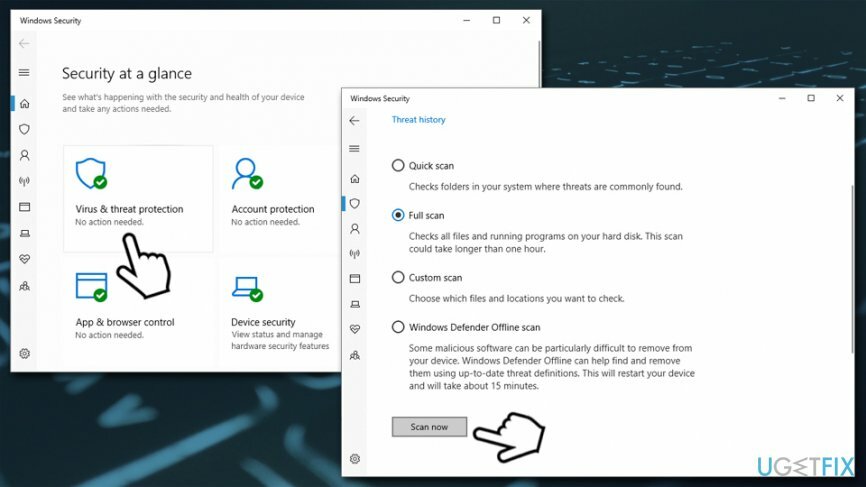
ნაბიჯი 6. შეასწორეთ რეესტრის შეცდომები
თქვენი კომპიუტერის მაქსიმალური მუშაობის აღსადგენად, თქვენ უნდა შეიძინოთ ლიცენზირებული ვერსია Reimage Reimage სარემონტო პროგრამული უზრუნველყოფა.
ვინდოუსის რეესტრის შეკეთება[5] შეცდომები არც ისე მარტივი ამოცანაა, როგორც ერთი შეხედვით ჩანს. მიუხედავად იმისა, რომ მისი დაწყება შესაძლებელია ხელით, რეესტრის შეცდომის ხელით გამოსწორება წარმოადგენს მნიშვნელოვანი პროგრამების დაზიანების მაღალ რისკს. რეესტრის შეცდომების ხელით გამოსასწორებლად, თქვენ უნდა დაადგინოთ რა სახის პროგრამა იწვევს შეცდომებს და წვდომას Windows რეესტრის რედაქტორი:
- დაჭერა Win + R თქვენს კლავიატურაზე
- Დაწერე რეგედიტი და დააჭირეთ შედი
- თუ Მომხმარებლის ანგარიშის კონტროლი გამოჩნდება მოთხოვნა, აირჩიეთ დიახ
თუ იცით, რომელი აპი იწვევს პრობლემებს, შეგიძლიათ ხელით მოძებნოთ მისი რეესტრის ჩანაწერები:
- რეესტრის რედაქტორში დააჭირეთ რედაქტირება
- აირჩიე იპოვე შემდეგი
- შეიყვანეთ მოცემული აპლიკაციის სახელი ან ნაწილი და დააწკაპუნეთ იპოვე შემდეგი
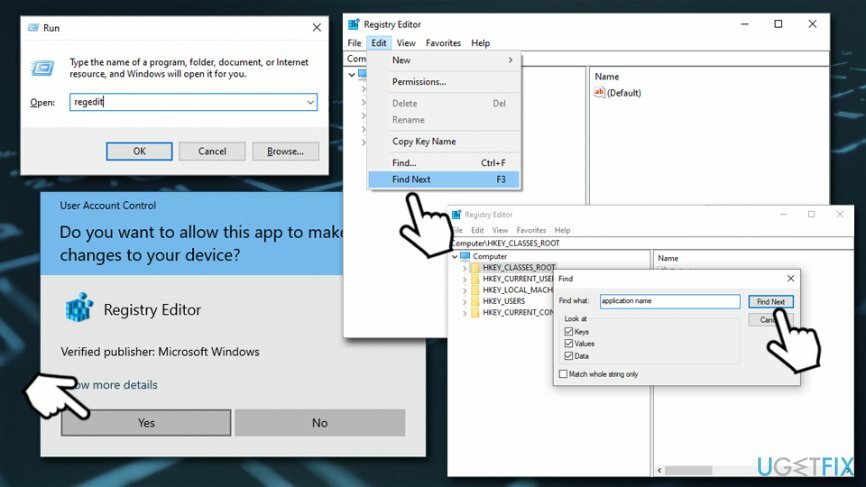
თუმცა, არასწორი რეესტრის წაშლამ შეიძლება სერიოზულად დააზიანოს თქვენი კომპიუტერის მუშაობა, გაზრდის ნაცვლად. ამიტომ, ჩვენ გირჩევთ გამოიყენოთ ავტომატური ინსტრუმენტები, როგორიცაა ReimageMac სარეცხი მანქანა X9 – მას შეუძლია აღმოაჩინოს და წაშალოს დაზიანებული რეესტრები, ასევე ავტომატურად მოაგვაროს კომპიუტერის სხვა პრობლემები.
ნაბიჯი 7. მყარი დისკის დეფრაგმენტაცია
თქვენი კომპიუტერის მაქსიმალური მუშაობის აღსადგენად, თქვენ უნდა შეიძინოთ ლიცენზირებული ვერსია Reimage Reimage სარემონტო პროგრამული უზრუნველყოფა.
ეს პროცესი ძალზე მნიშვნელოვანია, თუ გსურთ კომპიუტერის სწრაფი მუშაობის შენარჩუნება. როდესაც თქვენ ინახავთ, ცვლით ან წაშლით ფაილებს თქვენს კომპიუტერში, ფაილები და თავად მოცულობა ფრაგმენტდება, რაც იწვევს კომპიუტერის შენელებას. სპეციალისტების აზრით, მძიმე კომპიუტერის მომხმარებლებმა ყოველკვირეულად უნდა მოახდინოს მყარი დისკების დეფრაგმენტაცია, ხოლო მსუბუქი მომხმარებლებმა ყოველთვიურად. (გაითვალისწინეთ, რომ მხოლოდ მყარი დისკების დეფრაგმენტაციაა შესაძლებელი, რადგან მყარი მდგომარეობის დისკები იყენებენ სხვა ტექნოლოგიას მონაცემების შესანახად)
- Დაწერე დეფრაგმენტი Windows-ის საძიებო ველში და დააჭირეთ შედი
- ახლად გახსნილ ფანჯარაში დააწკაპუნეთ ოპტიმიზაცია (ადმინისტრატორი)
- ასევე, შეგიძლიათ დააყენოთ დაგეგმილი ოპტიმიზაცია ჩართვაზე დაყენება მომავალში ავტომატური სკანირებისთვის
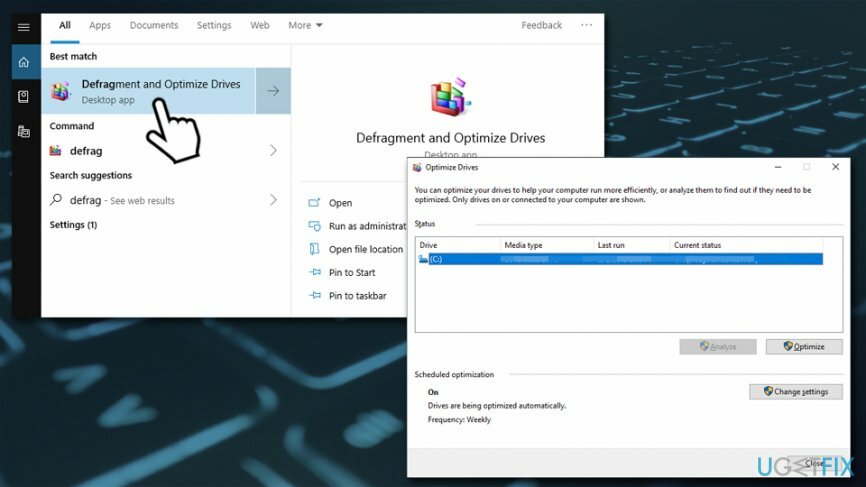
ნაბიჯი 8. შეცვალეთ დენის პარამეტრები სიჩქარის ოპტიმიზაციისთვის
თქვენი კომპიუტერის მაქსიმალური მუშაობის აღსადგენად, თქვენ უნდა შეიძინოთ ლიცენზირებული ვერსია Reimage Reimage სარემონტო პროგრამული უზრუნველყოფა.
- Დაწერე Მართვის პანელი Windows ძიებაში და დააჭირეთ შედი
- აირჩიეთ სისტემა და უსაფრთხოება > დენის ოფციები
- აირჩიეთ Მაღალი დონის შესრულება ვარიანტი

და გახსოვდეთ, თითოეული კომპიუტერი განსხვავებულია. ამრიგად, კომპიუტერის მუშაობის დაჩქარება ინდივიდუალური გამოცდილებაა და ზემოთ ჩამოთვლილი ზოგიერთი რჩევა შეიძლება არ დაგვეხმაროს სრულყოფილად. მიუხედავად ამისა, ვიმედოვნებთ, რომ დაგეხმარეთ თქვენი კომპიუტერის საუკეთესო მდგომარეობაში შენარჩუნებაში. თუ გსურთ თქვენი კომპიუტერის ოპტიმიზაცია თამაშებისთვის, შეამოწმეთ შემდეგი სტატია.
გააუმჯობესეთ თქვენი სისტემა და გახადეთ ის უფრო ეფექტურად იმუშაოს
თქვენი სისტემის ოპტიმიზაცია ახლავე! თუ არ გსურთ თქვენი კომპიუტერის ხელით შემოწმება და არ გსურთ იპოვოთ პრობლემები, რომლებიც ანელებს მას, შეგიძლიათ გამოიყენოთ ქვემოთ ჩამოთვლილი ოპტიმიზაციის პროგრამული უზრუნველყოფა. ყველა ეს გადაწყვეტა გამოცდილია ugetfix.com-ის გუნდის მიერ, რათა დარწმუნდეთ, რომ ისინი ხელს უწყობენ სისტემის გაუმჯობესებას. თქვენი კომპიუტერის ოპტიმიზაციისთვის მხოლოდ ერთი დაწკაპუნებით აირჩიეთ ერთ-ერთი ეს ინსტრუმენტი:
შეთავაზება
გააკეთე ახლავე!
ჩამოტვირთვაკომპიუტერის ოპტიმიზატორიბედნიერება
გარანტია
გააკეთე ახლავე!
ჩამოტვირთვაკომპიუტერის ოპტიმიზატორიბედნიერება
გარანტია
თუ არ ხართ კმაყოფილი Reimage-ით და ფიქრობთ, რომ მან ვერ გააუმჯობესა თქვენი კომპიუტერი, მოგერიდებათ დაგვიკავშირდეთ! გთხოვთ, მოგვაწოდოთ თქვენს პრობლემასთან დაკავშირებული ყველა დეტალი.
ეს დაპატენტებული სარემონტო პროცესი იყენებს 25 მილიონი კომპონენტის მონაცემთა ბაზას, რომელსაც შეუძლია შეცვალოს ნებისმიერი დაზიანებული ან დაკარგული ფაილი მომხმარებლის კომპიუტერში.
დაზიანებული სისტემის შესაკეთებლად, თქვენ უნდა შეიძინოთ ლიცენზირებული ვერსია Reimage მავნე პროგრამების მოცილების ინსტრუმენტი.

რომ დარჩეს სრულიად ანონიმური და თავიდან აიცილონ ISP და მთავრობა ჯაშუშობისგან თქვენ უნდა დაასაქმოთ პირადი ინტერნეტი VPN. ის საშუალებას მოგცემთ დაუკავშირდეთ ინტერნეტს, მაშინ როდესაც იყოთ სრულიად ანონიმური ყველა ინფორმაციის დაშიფვრით, თავიდან აიცილოთ ტრეკერები, რეკლამები და ასევე მავნე შინაარსი. რაც მთავარია, თქვენ შეაჩერებთ უკანონო სათვალთვალო საქმიანობას, რომელსაც NSA და სხვა სამთავრობო ინსტიტუტები ახორციელებენ თქვენს ზურგს უკან.
კომპიუტერის გამოყენებისას ნებისმიერ დროს შეიძლება მოხდეს გაუთვალისწინებელი გარემოებები: ის შეიძლება გამორთოს დენის გათიშვის გამო, ა სიკვდილის ცისფერი ეკრანი (BSoD) შეიძლება მოხდეს, ან Windows-ის შემთხვევითი განახლებები შეუძლია მოწყობილობას, როცა რამდენიმე ხნით წახვალთ წუთები. შედეგად, თქვენი სასკოლო დავალება, მნიშვნელოვანი დოკუმენტები და სხვა მონაცემები შეიძლება დაიკარგოს. რომ აღდგენა დაკარგული ფაილები, შეგიძლიათ გამოიყენოთ მონაცემთა აღდგენის პრო – ის ეძებს ფაილების ასლებს, რომლებიც ჯერ კიდევ ხელმისაწვდომია თქვენს მყარ დისკზე და სწრაფად იბრუნებს მათ.